Гранж-эффект в стиле 90-х для ваших фотографий в Adobe Photoshop
В этом уроке мы будем создавать гранж-эффект в стиле 90-х в Adobe Photoshop. Мы будем работать с текстурами, масками, корректирующими слоями, стилями слоя, режимами наложения и кистями собственного производства. Если вы скучаете по духу гаражной рок-музыки, этот урок для вас.
1. Создаем фон
Шаг 1
Откройте текстуру акварели в Photoshop. В меню выберите Image > Image Rotate > 90 Degrees Clockwise/Изображение>Повернуть изображение>90 градусов по часовой стрелке.
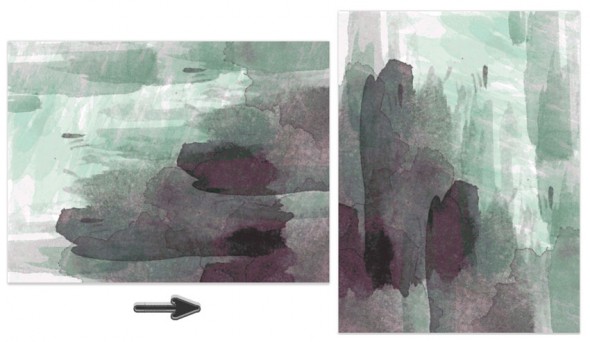
Шаг 2
Это акварельное изображение будет нашим фоном, поэтому давайте его обесцветим. В меню выберите Image > Adjustments > Hue and Saturation/Изображение>Коррекция>Цветовой тон и насыщенность и снизьте Saturation/Насыщенность до -100. Инструментом Move/Перемещение (V) подвиньте слой с акварельной текстурой чуть вниз, чтобы частично показать белый фон.
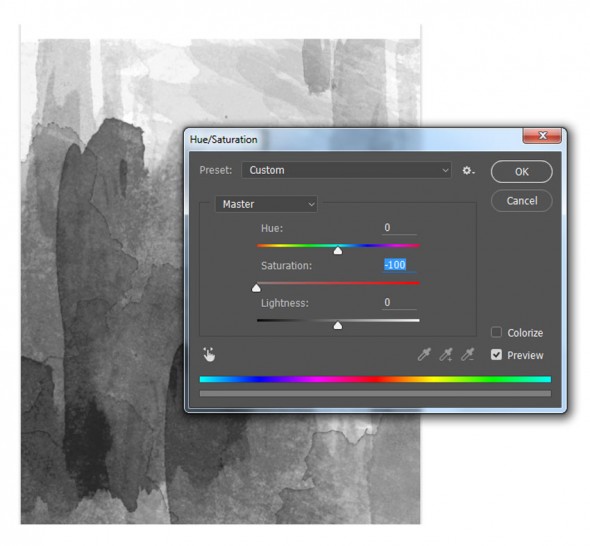
Шаг 3
Теперь в нижней части палитры Layers/Слои кликните по иконке New Adjustment Layer/Новый корректирующий слой и выберите Posterize/Постеризация. Укажите значение 8.
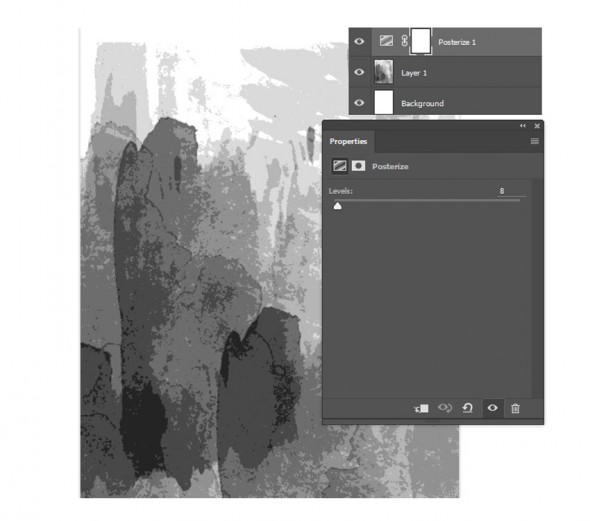
Шаг 4
Создайте еще один корректирующий слой на этот раз Gradient/Градиент. Создайте линейный градиент от темно-красного цвета #901026 к белому. После этого смените Layer Blend Mode/Режим наложения слоя на Soft Light/Мягкий свет.
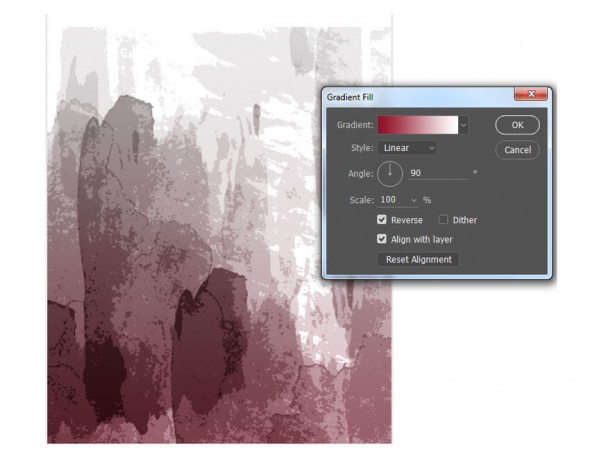
2. Добавляем фото
Шаг 1
Откройте фотографию парня в Photoshop и используйте инструмент Magnetic Lasso/Магнитное лассо (L) чтобы создать грубое выделение вокруг фигуры парня. Копируйте выделенное и вставьте в наш документ.
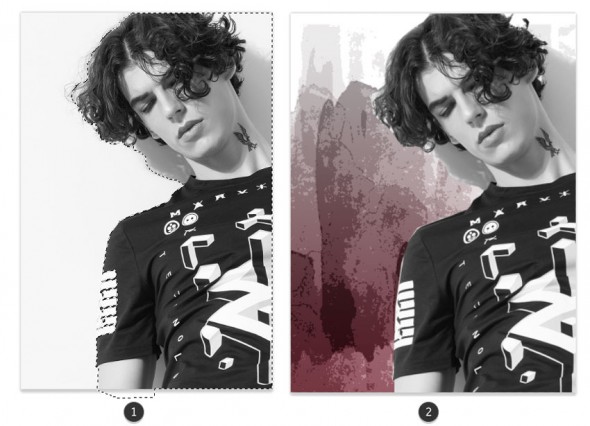
Шаг 2
Создайте новый слой под слоем с парнем. Инструментом Polygonal Lasso/Многоугольное лассо (L) выделите угловатую область за спиной парня. Залейте эту область белым цветом при помощи инструмента Paint Bucket/Заливка (G).
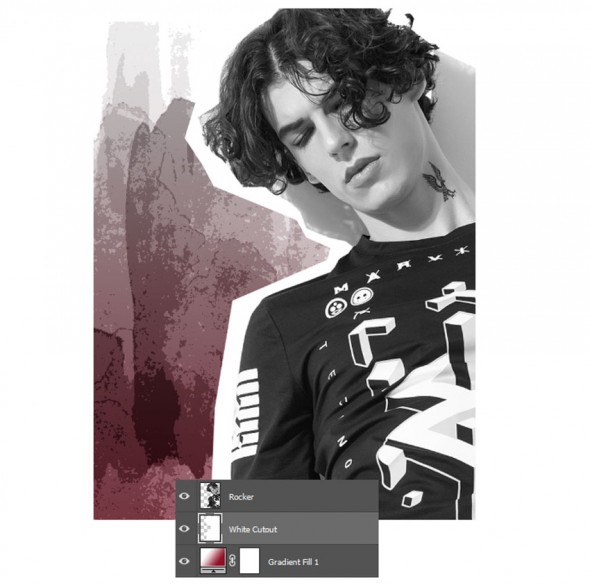
Шаг 3
Чтобы добавить гранж-эффекта нам понадобится фильтр. Выберите слой с парнем и в меню найдите Filter > Filter Gallery > Artistic > Film Grain/Фильтр>Галерея фильтров>Художественный>Зернистость пленки.Укажите параметры как на картинке ниже:
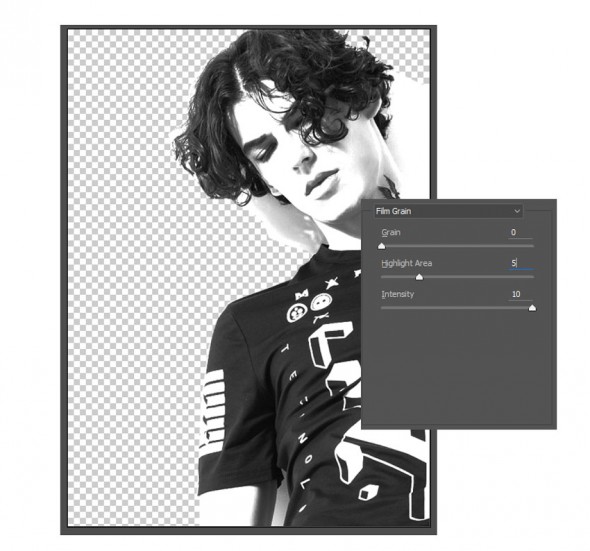
Первое применение этого фильтра помогло нам создать больше контраста и интенсивности. Теперь примените этот же фильтр вновь, но уже с другими настройками:
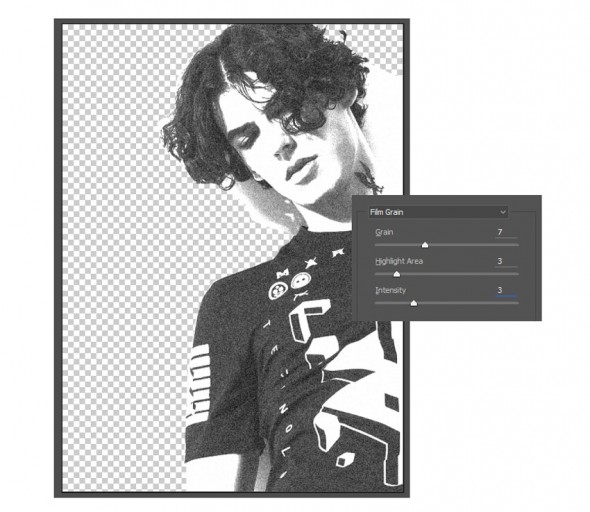
3. Раскрашиваем фото
Шаг 1
Добавим цвета. Кликните дважды по слою с парнем, чтобы открыть стили этого слоя. Укажите стиль Gradient Overlay/Перекрытие градиента с параметрами, указанными на картинке ниже. Не забудьте перевести слой в режим наложения Overlay/Перекрытие.
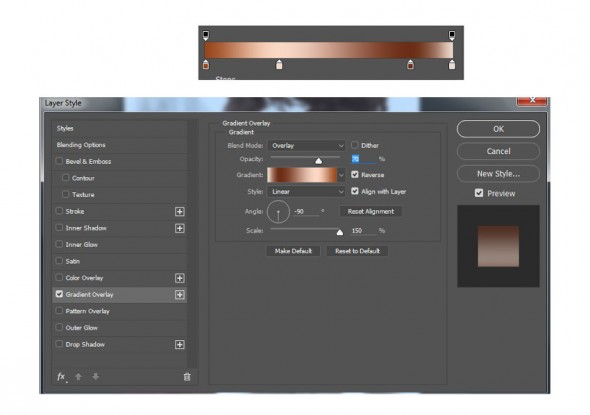
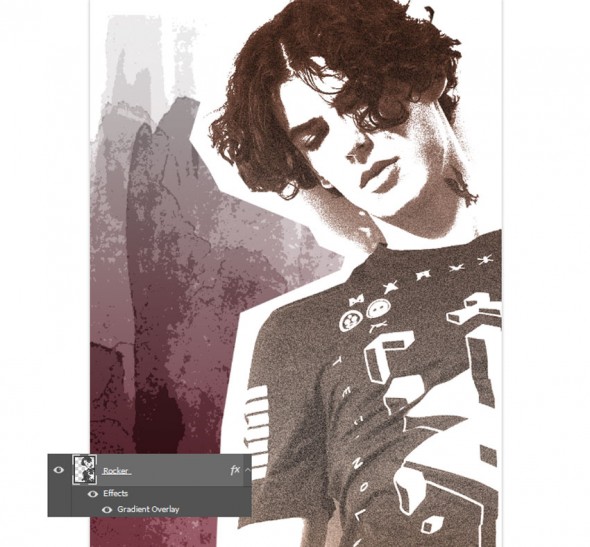
Шаг 2
Создайте новый слой и укажите ему режим наложения Color/Цветность. Кликните правой кнопкой мыши по слою и сделайте его Clipping Mask/Обтравочной маской для слоя с парнем. Возьмите круглую нерастушеванную кисть и рисуйте красным цветом #d14456 поверх майки парня.
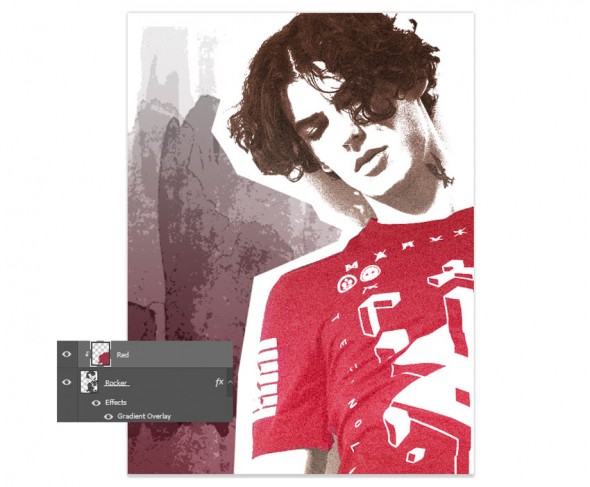
Кликните дважды по слою с красным цветом, чтобы указать ему стиль слоя Gradient Overlay/Перекрытие градиента используйте линейный градиент от прозрачного к черному и укажите настройки как на картинке ниже.
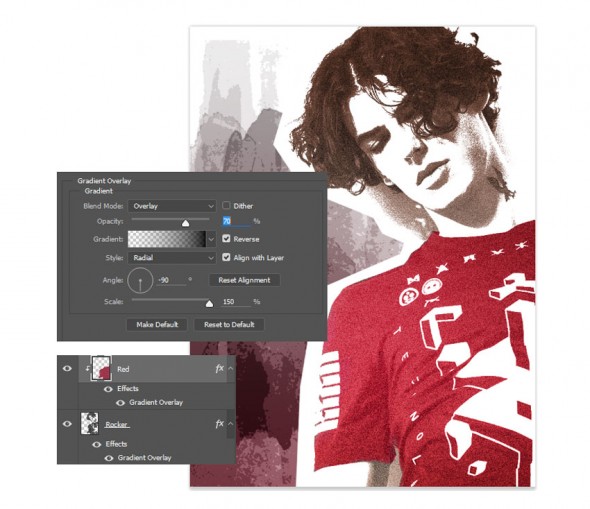
Шаг 3
Создайте новый корректирующий слой (New Adjustment Layer) Levels/Уровни, сделав слой обтравочной маской для слоя с парнем. Настройте уровни как показано ниже:
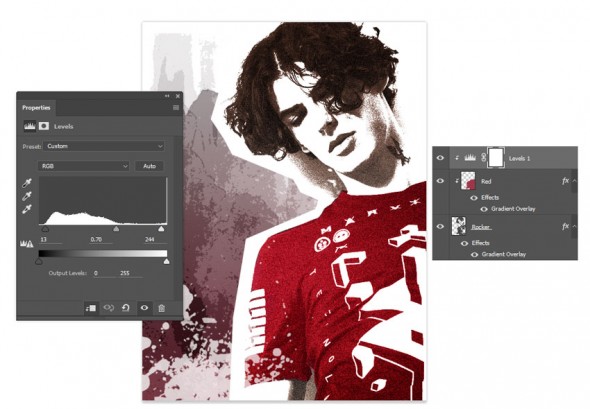
Шаг 1
Теперь базовый эффект готов. Осталось добавить несколько завершающих нюансов. Для начала откройте изображение с брызгом. Выделите кляксу, используя инструмент Rectangular Marquee/Прямоугольное выделение (M), затем в меню выберите Edit > Define Brush Preset/Редактировать>Определить кисть.
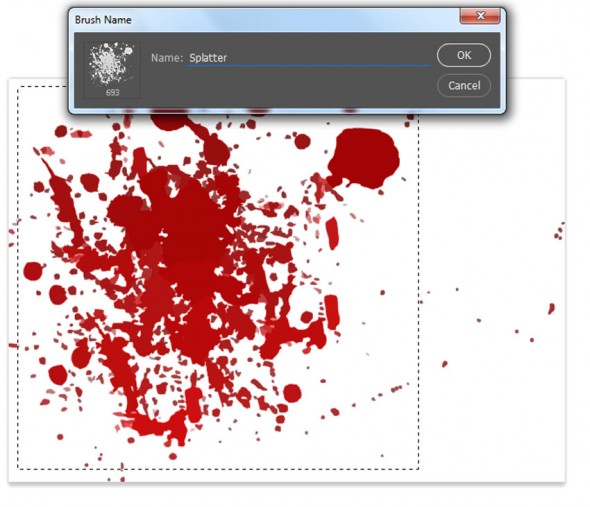
Шаг 2
Используйте кисть-кляксу, которую создали только что, чтобы добавить брызги. Для начала выберите слой с красным цветом и нарисуйте несколько клякс поверх волос. Затем добавьте новый слой под слоем с фотографией, и добавьте белые брызги в нижнем левом углу.
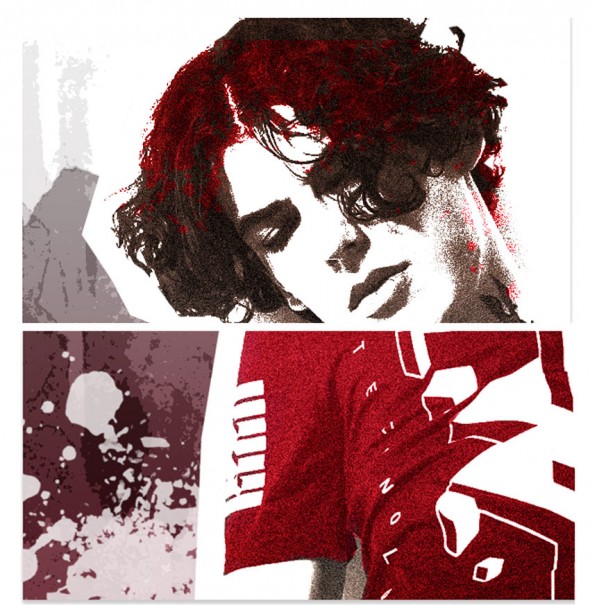
Шаг 3
Завершим эффект текстом. Используйте инструмент Rectangle/Прямоугольник (U), чтобы создать два белых прямоугольника в нижней правой части изображения.
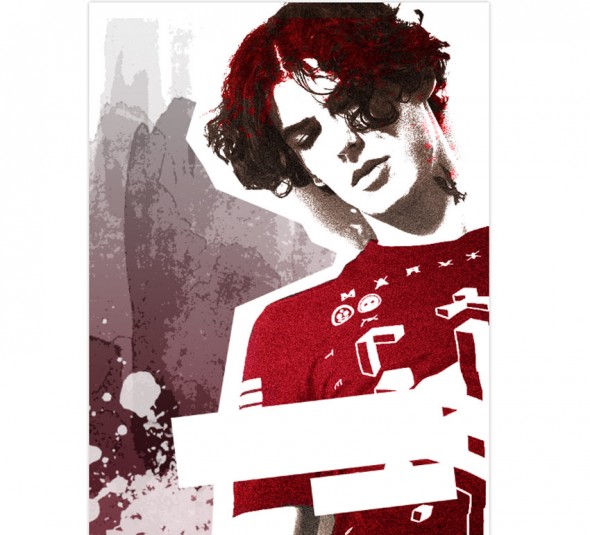
Введите ваш текст шрифтом Marker Twins.Дублируйте черно-белый слой с акварельной текстурой, затем одну из копий сделайте обтравочной маской для слоя с текстом. Укажите слою режим наложения Lighten/Осветление.
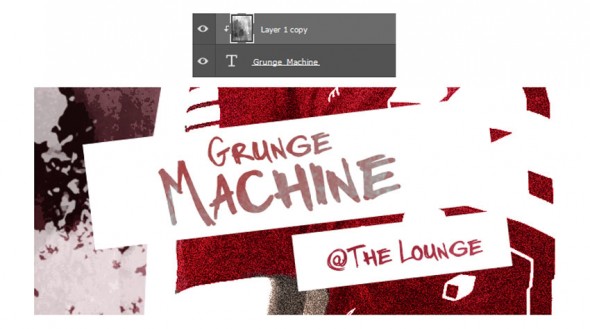
В завершении создайте еще одну копию слоя с акварелью, поместите копию поверх всех слоев и укажите ей режим наложения Soft Light/Мягкий свет.
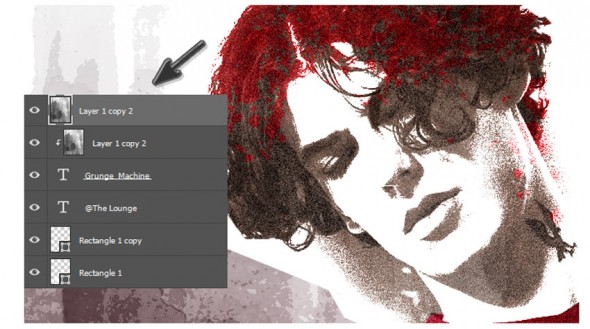
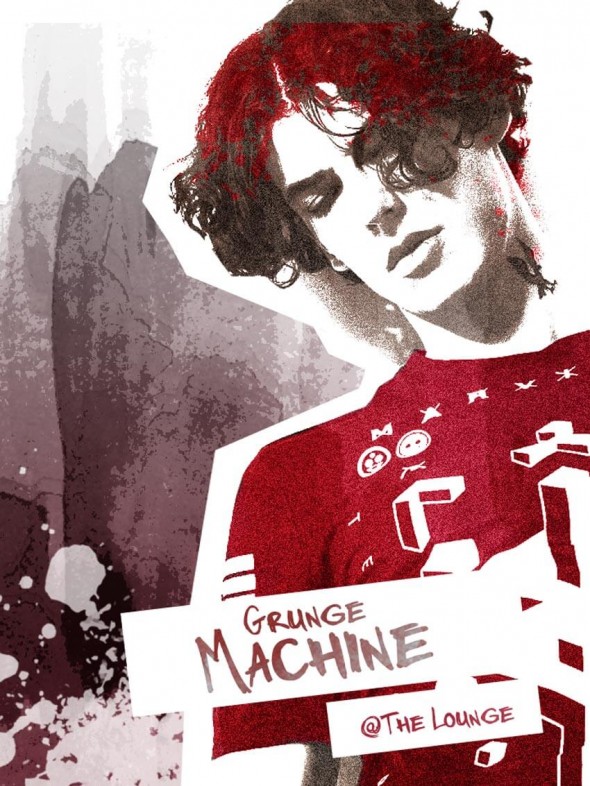
Автор урока Melody Nieves
Перевод — Дежурка
Смотрите также:
Что такое эффект старой фотографии
В начале 60-х люди имели возможность делать только черно-белые фото. Такую услугу выполняли обычно в фотосалонах, так как в нашей стране в те времена еще не было в продаже достаточного количества фотоаппаратов. Через полтора десятка лет появились цветные фото, которые также делали только профессионалы. Правда, в это время уже можно было без проблем купить собственный фотоаппарат. Снимки, которые получались с помощью такой техники, радовали всеми оттенками черного и серого на белом фоне. Далее появились усовершенствованные аппараты, которые народ прозвал «мыльницами». С их помощью получались и цветные фото.
Со временем цветная фотография начала набирать новые обороты. Стали появляться фотоаппараты, способные делать карточки высокого качества и разрешения. Сейчас на смену им пришли зеркальные профессиональные камеры, способные в точности передавать ту картинку, которую видит человеческий глаз.
Однако мода диктует свои правила. Люди постепенно начали «уходить» от профессиональных снимков, отдавая предпочтение фото в стиле ретро. Так как приобрести фотоаппарат 60-х годов сейчас практически невозможно, эффект старой фотографии на снимках достигается другими способам.
Колоризация фотографий ч\б
Рассматриваемая нами программа для реставрации фото работает по 2 технологиям раскрашивания. Первая – автоматическая, позволяет просто открыть снимок в фоторедакторе и выполнить насыщение цвета инструментом «Сделать черно-белое цветным».
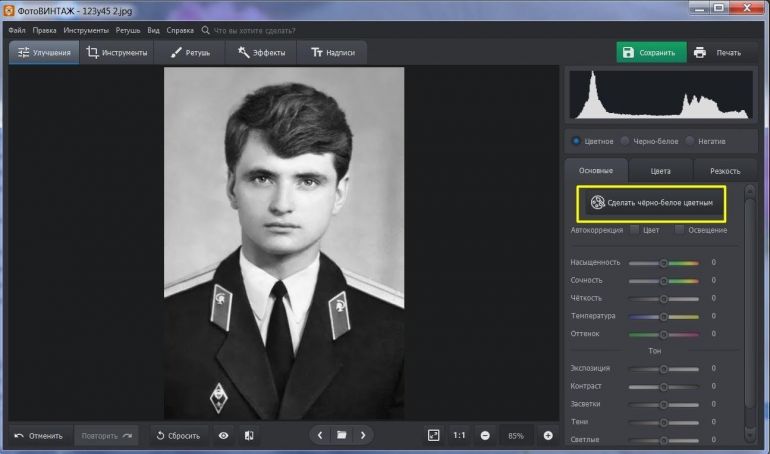
Дополнительную коррекцию фотографии можно сделать и вручную, о чем появится соответствующее уведомление. Если результат все еще не устраивает, воспользуйтесь технологией самостоятельного раскрашивания – ручной режим. Изучите инструменты – тут представлены: кисть с различными параметрами и цветовая палитра, состоящая из базовых оттенков, обнаруженных на фото.
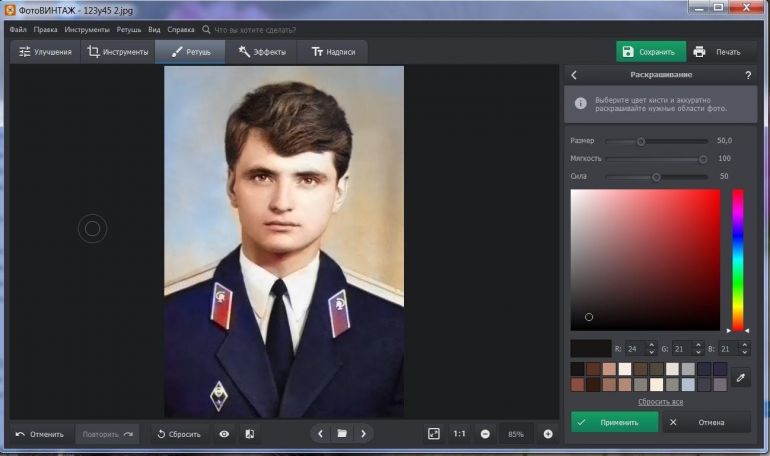
Меняйте размер снимка, настраивайте кисть: размер, силу прокраски, мягкость нажима и т. д. Также можно прибегнуть к инструменту «Пипетка», после чего нажать им на выбранный оттенок фото. Идеально совпадающий цвет готов – теперь просто пройдитесь им по областям изображения. По завершении ретуши оцените работу, и, если все вас удовлетворяет, то сохраните макет в папку компьютера. Для этого нажмите на зеленую кнопку с пиктограммой дискеты. Всего несколько манипуляций, и ваше ретро-фото выглядит, как новенькое.
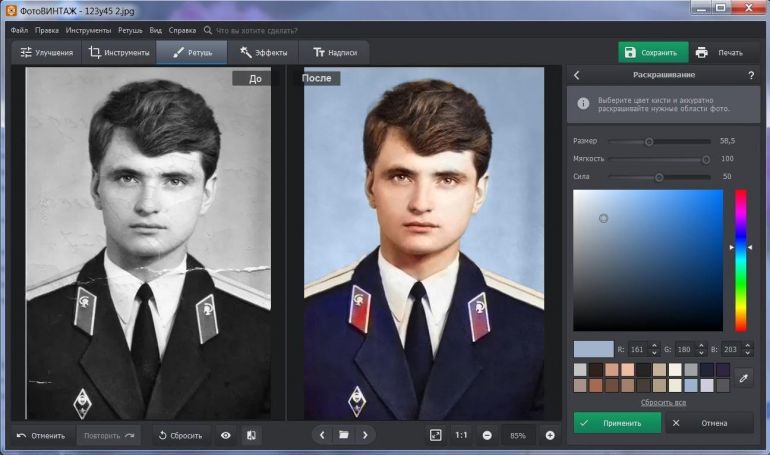
Обработку старых фото можно полноценно произвести перечисленными 3-мя функциями. Однако редактор также позволяет сделать старинные снимки современными и наоборот, придать «винтажности» своим свежим фото. Используйте встроенные фильтры, для того, чтобы визуально состарить изображение, имитируя пленочный фотоаппарат времен 50-60-х. Можете добавить надписи, откорректировать контрастность и цветовой баланс без потери качества и других исходных показателей.
Варианты составов для окрашивания кирпича
Со временем даже состаренный кирпич искусственно или естественно теряет свою привлекательность. Чтобы сохранить его внешний вид и дальше любоваться декоративным оформлением, предлагаем сделать окрашивание. Оно защитит подготовленную стену от деформирования и порчи. Предлагаем узнать, материалы с какими характеристиками для этой цели лучше использовать.
Прежде всего это краска или лак. Но просто приобрести подходящее средство недостаточно, необходимо понимать, какими свойствами оно обладает и сможет ли вернуть и дальше сохранить декоративный внешний вид состаренной кирпичной стенки. Давайте разбираться.

Окрашивание белой красой прежде состаренной кирпичной стенкиИсточник storyblocks.com

Крашенная кирпичная стенка од старину в интерьере гостиной комнатыИсточник dulux.ru
Отличается высокой адгезией (свойство сцепляемости с поверхностью). Данная особенность способствует глубокому проникновению ЛКМ (лакокрасочному материалу) в поры кирпичной кладки, что позволит ему надежно задержаться и дольше сохранить внешний вид
Отмечают, что при имитации состаривания на уличных стенках адгезии уделяют повышенное внимание.
Несмотря на хорошее свойство адгезии, краска не должна препятствовать попаданию воздуха внутрь структуры. Покрытие должно дышать, иначе велик риск появления плесени внутри, что будет сопровождаться неприятным запахом сырости, а это небезопасно для здоровья.
Устойчивость к УФ-лучам. Если на состаренную стенку, которую планируется окрасить будут попадать солнечные лучи, она быстро испортится
Поэтому при покупке состава необходимо обратить внимание на устойчивость высохшего слоя к их воздействию. В противном случае порча покрытия будет заметна сразу. Помните, что обновлять поверхность необходимо один раз в 5-6 лет, если стенка обустроена в доме, и 3-4 года, если это фасад дома.
Если на состаренную стенку, которую планируется окрасить будут попадать солнечные лучи, она быстро испортится
Поэтому при покупке состава необходимо обратить внимание на устойчивость высохшего слоя к их воздействию. В противном случае порча покрытия будет заметна сразу
Помните, что обновлять поверхность необходимо один раз в 5-6 лет, если стенка обустроена в доме, и 3-4 года, если это фасад дома.
Внимательно следите за тем, чтобы поверхность не начала терять свои декоративные свойства раньше времени. Иначе исправить деформацию будет уже проблематично.

Перегородка из кирпича в стиле состаривания, покрытая лакомИсточник www.nauka-i-religia.ru

Использование градиентного эффекта состаривания для кирпичной стенки в домеИсточник sdelai-lestnicu.ru
Нейросеть для обработки фото в стиле ретро
Согласитесь, изображения в Фотолаб получаются неестественными и слишком игрушечными. Есть и более продвинутое приложение с ИИ для обработки фото — EPIK, результаты которого в последнее время все чаще форсят в ТикТок. Оно также имеет фильтр AI Yearbook, но более продвинутый, благодаря чему изображения получаются намного реалистичнее. Вдобавок приложение рекомендует загрузить от 8 до 12 фотографий, а на выходе дает сразу 60 снимков.
- Скачиваем приложение по этой ссылке и устанавливаем.
- Заходим в него и даем разрешение на доступ к фото.
Приложение предлагает выбрать до 12 фотографий и делает на их основе целых 60 изображений!
Выбираем из галереи от 8 до 12 снимков
Обратите внимание, что желательно отмечать те, на которых хорошо видно лицо, нет посторонних людей и объектов вроде очков. Загружаем фото и уточняем свой пол
Проблема в том, что EPIK — платное приложение: оно не дает ни единой пробной попытки. Хотите попробовать — платите 499 рублей и ждите 2 часа. Есть вариант сэкономить и сделать ретро-фотографии онлайн за 349 рублей, но ждать придется сутки, а активировать это предложение практически невозможно. В общем, разработчики нейросети неплохо зарабатывают на своем детище, но в теории можно разок и потратиться, чтобы сделать американский ежегодник в стиле 90-х. Смотрите, что умеет AI Yearbook в приложении EPIK.

Epik делает более реалистичные снимки нежели Photo Lab
Когда смотришь на эти необычные ретро-фото, вообще не замечаешь, что они ненастоящие. По крайней мере, если не часто пользуешься нейросетями и фоторедакторами — уж точно.

Большая часть готовых снимков из Epik получается качественной
На фоне игрушечных изображений из Photo Lab нейросеть Yearbook в EPIK вообще творит чудеса. Ну, и никаких проблем с пальцами, присущих нейросетям, здесь нет.

Обратите внимание на детали: практически нет проблем с руками или лицом
Каждый кадр получается уникальным и не повторяется, но иногда есть проблемы с ракурсом или пропорциями лица. Тем не менее, у пользователей стабильно получается хорошими более половины из готовых снимков, где нейросеть EPIK делает из вас ботаника, хулигана, спортсмена или чирлидершу. Короче, не стыдно поставить на аватарку и даже распечатать!
А еще вы можете превратить фото в аниме или фэнтези с помощью Loopsie — специльной утилиты на основе нейросетей. Как она работает и что с ней можно делать — смотрите в нашем обзоре.
FaceApp (Фейс Апп): приложение, которое поможет вам состариться
Самое популярное приложение, где можно состарить себя, называется FaceApp. Оно уже стало трендом лета 2019, хотя было разработано и выложено в магазины для Android и iOS еще в 2017 году. Кстати, разработчики программы из России, а популярность она сумела завоевать также в Европе, Америке и Африке. На самом деле возможностей у FaceApp намного больше, чем одно состаривание (некоторые из них платные). Приложение может:
- сменить прическу;
- изменить цвет волос;
- сделать другой цвет радужки глаз;
- добавить растительность на лице;
- «надеть» очки;
- поменять пол на противоположный;
- сделать моложе, разгладив морщины и подкорректировав цвет кожи.
Но сейчас модно делать из себя на фото дедушек и бабушек. Этот «хайп» зацепил как обычных пользователей социальных сетей, так и популярных блогеров. О том, как состарить свои фотографии задумались даже знаменитости. Так Гарик Харламов узнал, что в старости у него есть шанс стать похожим на Мэтта Деймона, а Тимур Батрутдинов, похоже, с возрастом превратится в аналог Михаила Боярского.
При помощи алгоритмов нейронной сети программа успешно состаривает даже детей. Результат работы приложения действительно впечатляет: в некоторых случаях его реализм заставляет думать, что это настоящая фотография старика. Многие воспользовавшиеся этой функцией, заметили, что нейросеть сделала их похожими на родителей.
Итак, как себя состарить на фото и поделиться результатом с друзьями и подписчиками? Для начала, если у вас нет приложения FaceApp, установите его из Google Play или AppStore. Далее:
При первом запуске приложение попросит дать ему доступ к камере и фотографиям на вашем устройстве. Для нормальной работы программы нужно дать все необходимые разрешения.
- Сделайте качественное селфи — чем лучше будет фотография, тем грамотнее нейросеть ее состарит. В идеале лицо должно быть расположено ровно в фас и хорошо освещено — идеальный портрет.
- Откройте это фото в приложении и оно загрузится в облако, где нейросеть проведет над ним необходимые операции.
- Остается выбрать соответствующий фильтр на панели инструментов под вашим изображением. Он называется «Возраст».
Из предложенных вариантов выберите пункт «Пожилой» или «Cool Old» и нажмите «Применить».
Фотография будет преобразована. Готово! Можете наслаждаться или пугаться полученного результата.
Программа также видит файлы и на смартфоне. В этом ничего удивительного: все разрешения, которые приложение получает, написаны в предупредительном окошке при установке. Но если в вашей галерее присутствуют материалы, не предназначенные для чужих глаз, в том числе для случайного копирования на сервера корпораций, лучше перенести их из памяти смартфона до установки FaceApp.
Разумеется, полученный после работы программы результат — это не 100% ваша внешность в старости. Приложение работает с помощью нейросети, которая обучается на миллионах фотографий реалистично состаривать людей, добавляя морщины, изменяя текстуру кожи и т. д.
Это интересно: «Фейс Апп» в прошлом оказывался в центре расистского скандала. Дело в том, что приложение меняло внешность темнокожих пользователей, делая их светлее и немного похожими на европейцев.
Работа с Кривыми
Имитацию особенностей с черными и белыми точками лучше делать с помощью тоновых кривых. С помощью незначительных изменений, мы будем изменять черный и белые точки, так как мы обсуждали выше.
Чтобы начать работу с панелью Tone Curve, вам нужно войти в модуль Lightroom Develop и прокрутить вниз, чтобы найти панель с правой стороны.
Чтобы изменить кривые, нажмите на кнопку в правом нижнем углу панели кривых. Это изменит вид и на кривой появятся точки, по которой мы можем щелкнуть и потянуть их, чтобы внести изменения.
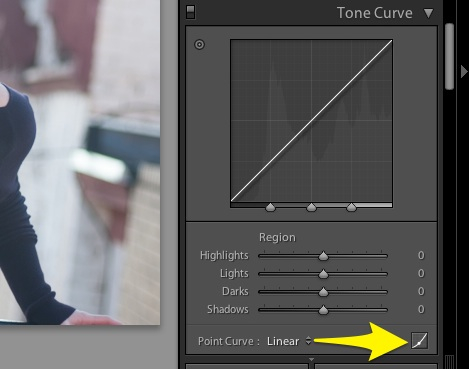 Нажмите кнопку в нижнем правом углу в панели Tone Curve, чтобы начать изменять кривую.
Нажмите кнопку в нижнем правом углу в панели Tone Curve, чтобы начать изменять кривую.
Включите опцию изменения кривых нажава на иконку в нижнем правом углу на панели Tone Curve. Вы увидите изменения в окне и появятся точки на тоновой кривой.
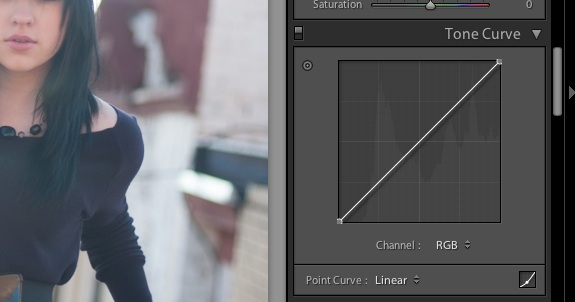 После включения точек на тоновой кривой, вы заметите маленькие точки в нижнем левом и верхнем правом углах.
После включения точек на тоновой кривой, вы заметите маленькие точки в нижнем левом и верхнем правом углах.
Перед тем как начать изменять тоновую кривую, нам надо понятть, что она нам показывает. Я буду использовать точку слева, чтобы изменить черные точки фотографии, а точку справа — для управления белой точкой. С этими двумя регуляторами мы можем настроить черное белые точки, в соответствии с нашими предыдущими замечаниями.
Чтобы превратить черную точку в темную серую точку, возьмите точку в левом нижнем углу и потяните ее вверх. В приведенном ниже примере вы можете заметить, что самая темная точка фотографии превращается из черной в темно-серую.
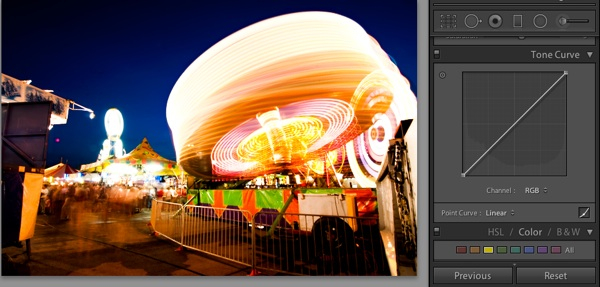 Это оригинальная фотография, без каких либо корректировок.
Это оригинальная фотография, без каких либо корректировок.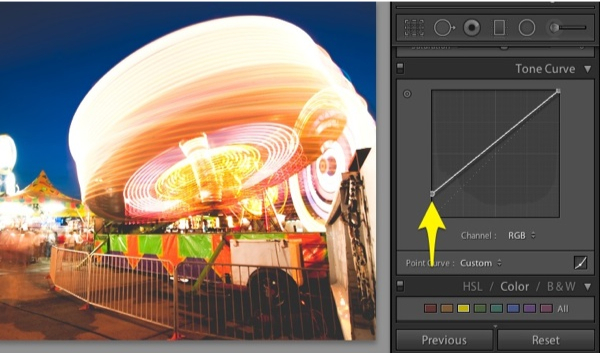 Перетаскивание левой точки вверх регулирует черные точки для кривых. Вы заметите, что изображении начинает уменьшаться контраст и черные цвета уходят в темно-серый диапазон.
Перетаскивание левой точки вверх регулирует черные точки для кривых. Вы заметите, что изображении начинает уменьшаться контраст и черные цвета уходят в темно-серый диапазон.
На другом конце кривой тона перетащите точку вниз, чтобы переместить белую точку в диапазон очень светло-серого. Вы увидите на примере изображения, что светлые части вверху фотографии ярмарки преобретают очень светло-серые оттенки.
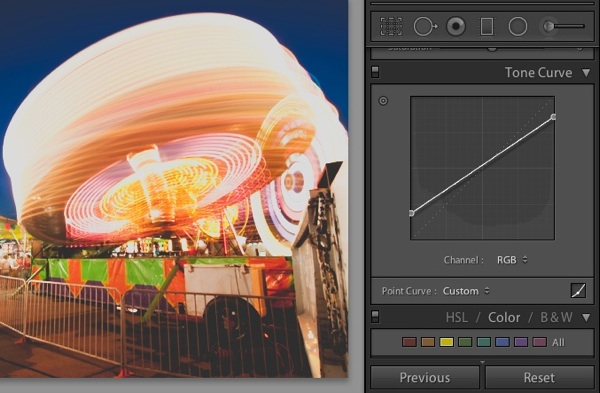 Перетаскивание правой точки вниз переводит белые точки в светло-серый диапазон.
Перетаскивание правой точки вниз переводит белые точки в светло-серый диапазон.
С панелью кривых мы сделали огромный шаг в направлении имитации пленки. Черные и белые точки — это то, что большинство людей характерной особенностью пленочной фотографии. Тем не менее, на надо внести еще много изменений, чтобы воссоздать эффект пленки.
Приложение BeFunky
У приложения BeFunky есть версии для iPhone и iPad, которые немного отличаются. В этом руководстве я использую бесплатную версию для iPhone. Это финальная стадия, которая позволяет внести небольшие корректировки и добавить виньетку.
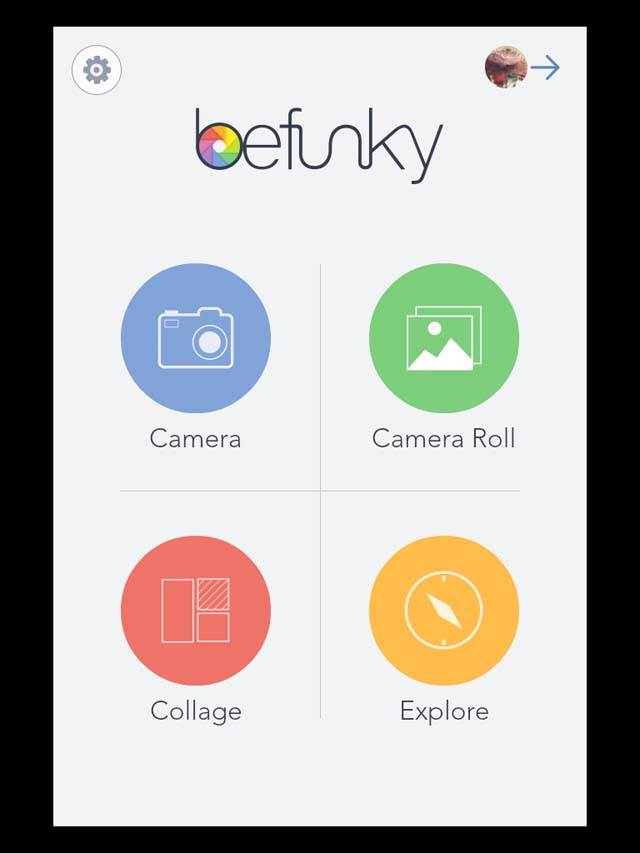
В большинстве случаев незначительные корректировки, такие как контраст и резкость, происходят в начале рабочего процесса. Однако для этого рецепта мне нравится применять их здесь, чтобы компенсировать текстуру небольшим осветлением, повышением резкости или контраста.
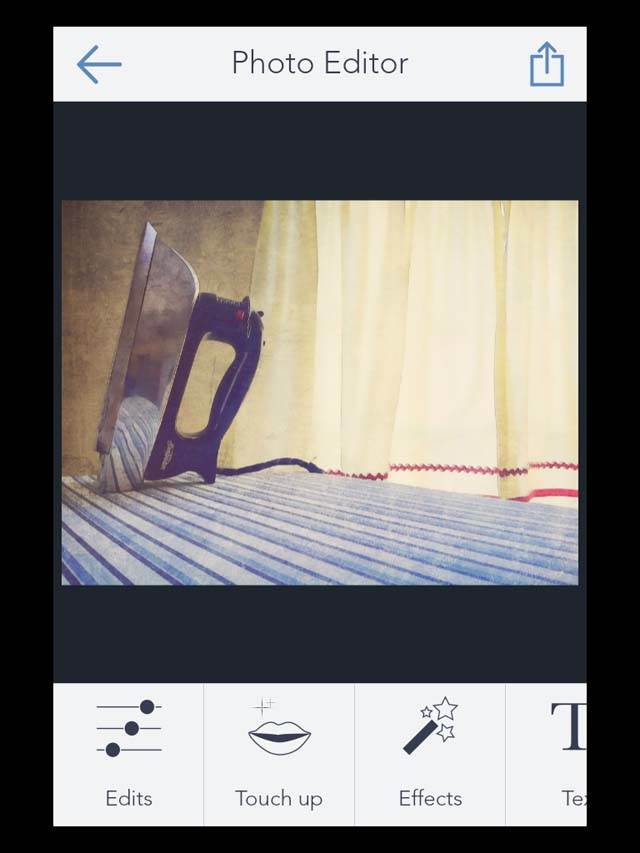
После нажатия кнопки Camera Roll и извлечения изображения, которое вы сохранили в шаге 3, перейдите в раздел Edits. Здесь вы можете обрезать или выпрямить фотографию, если хотите. Поэкспериментируйте с параметрами Заполняющий свет и Контраст, если вы хотите восстановить блики и тени на снимке или усилить цветовой контраст.
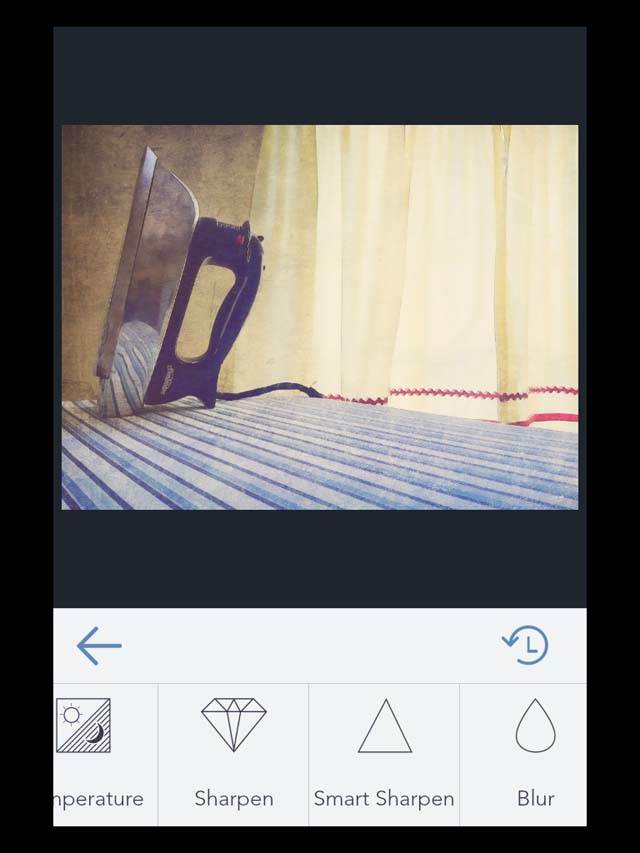
Как правило, на этом этапе я лишь немного повышаю резкость. В разделе «Редактирование» прокрутите страницу, пока не увидите «Резкость» и «Умная резкость». Они оба повышают резкость фотографии. Я обычно использую Smart Sharpen. Используйте ползунок для регулировки уровня резкости.
Для этой фотографии я использовал Smart Sharpen 20, достаточно, чтобы вытянуть детали. Имейте в виду, что повышение резкости на этом этапе также усилит эффект текстуры, поэтому не стоит перебарщивать.
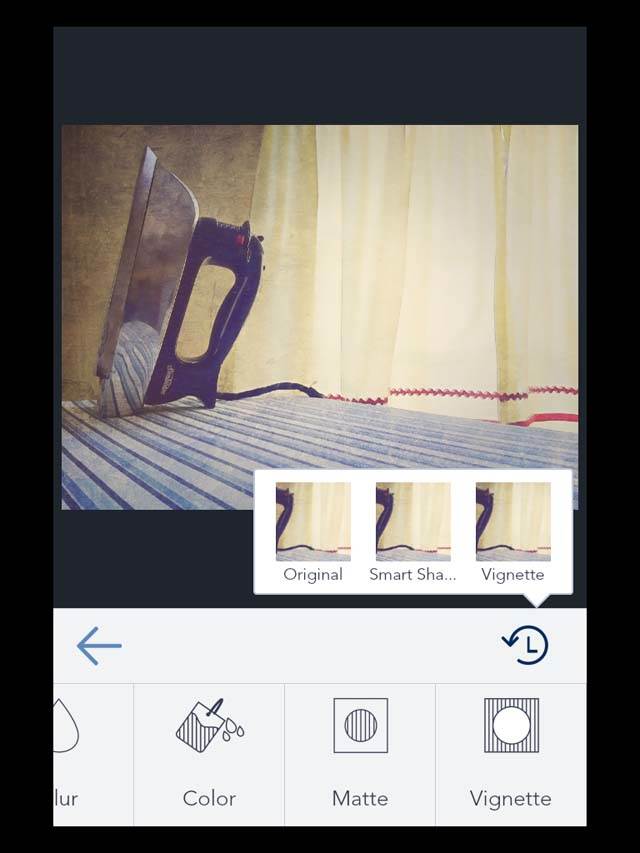
В этом же разделе вы можете добавить виньетку к этому изображению. Примените виньетку в пункте 15. Нажмите на стрелку, чтобы применить изменения.
Одна из замечательных особенностей этого приложения заключается в том, что вы можете вернуться на шаг назад в своем рабочем процессе. Если нажать на букву L с кружком вокруг нее, можно увидеть все свои шаги.
Когда вы внесли все изменения, которые хотели бы сделать, нажмите стрелку назад, чтобы перейти на главный экран, где вы увидите значок «Сохранить» в правом верхнем углу.

Это наш конечный образ. Как только вы освоите базовый рецепт, вы можете изменить ингредиенты и создать свой собственный уникальный рецепт.
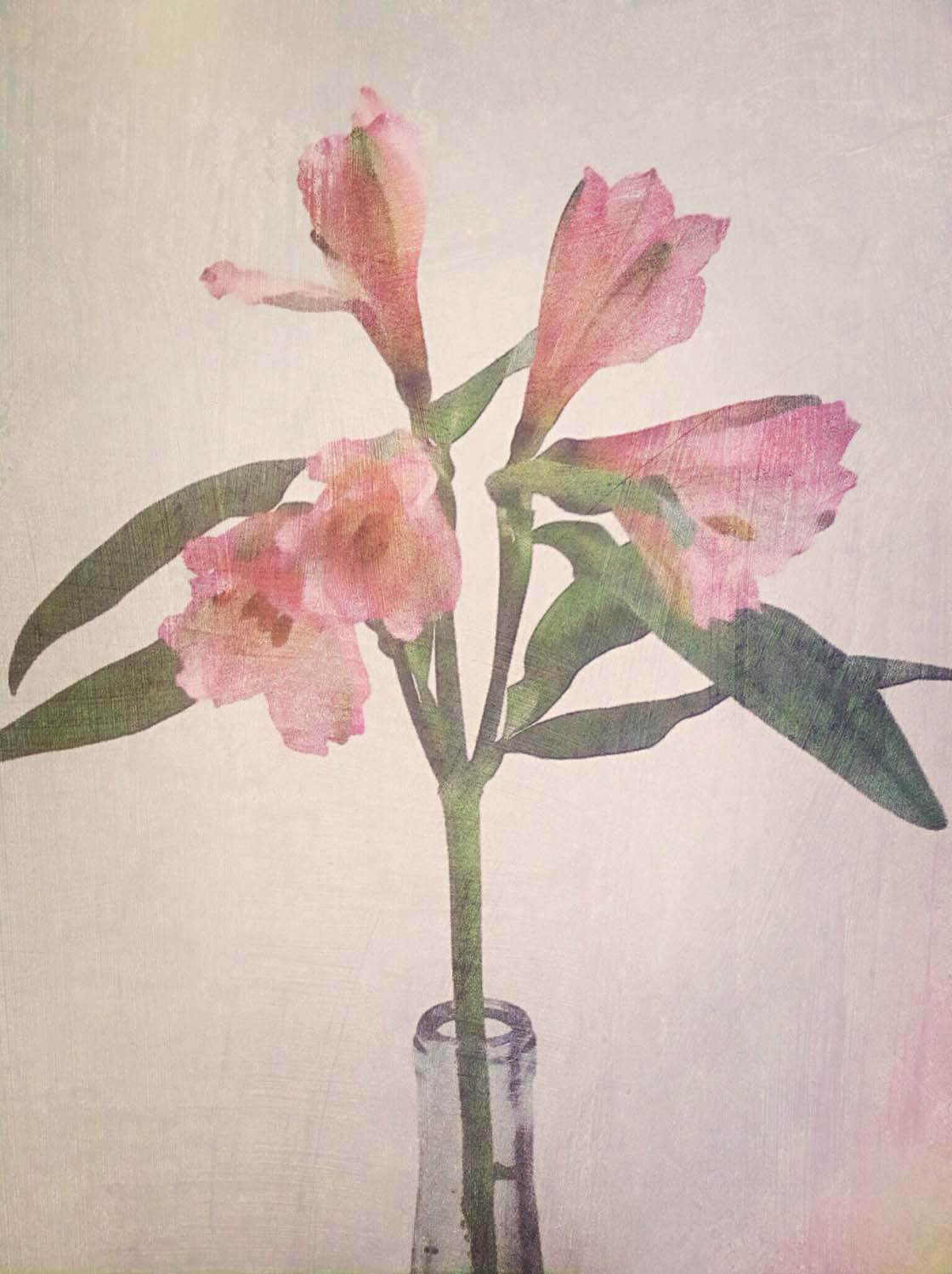
В этом изображении цветов единственной измененной частью рецепта является шаг 2. В Mextures я применил фильтр Painterly grunge вместо Concrete Jungle.

Для этой фотографии старинной камеры единственное изменение в рецепте произошло на шаге 3. В программе Vintique я использовал набор фильтров Basic и применил фильтр Browny.

Поскольку это изображение — еда, которую я хотел сделать относительно аппетитной, я использовал другой подход и изменил три шага рецепта.
В Mextures я использовал фильтр Decay. В Vintique я выбрал Russet (из базовых фильтров), чтобы подчеркнуть красный цвет перца. Наконец, я увеличил контраст в BeFunky, но не использовал виньетку.
Я надеюсь, что этот рецепт редактирования фотографий подтолкнет вас к идеям и познакомит с несколькими новыми приложениями для использования в процессе редактирования фотографий.
Вопросы и ответы по теме: “Как сделать фотографии старыми?”
Как фото сделать старым?
Используйте вырезки из газет для создания эффекта старого фото Сделайте имитацию черно-белой фотопленки с помощью полного уменьшения насыщенности цвета и повышения контрастности. Добавьте немного зернистости для эффекта старого фото – используйте картинку с пленкой на фоне.Сохраненная копия
Как называется эффект старой фотографии?
В последнее время стала особенно популярной среди фотографов обработка в стиле олд-скул, такие фотографии нам напоминают кадры из ретро фильмов.
Как сделать фото в советском стиле?
Создание винтажной атмосферы с помощью черно-белых фотографий1. Преобразуйте фотографию в черно-белую Сначала переведите фотографию в черно-белый режим с помощью корректировочного слоя «Черно-белый».
2. Настройте яркость и контрастность
3. Используйте фотофильтр
4. Добавьте шум
5. Создайте виньетирование
6. Внесите завершающие штрихи
Сохраненная копия
Можно ли состарить фотографию?
Добавьте готовый винтажный эффектСамый простой способ сделать винтажное фото – это воспользоваться уже готовым набором эффектов. Перейдите на вкладку Эффекты в верхней части окна программы. В списке Группы эффектов нажмите Винтаж и выберите понравившийся вам эффект.Сохраненная копия
В каком приложении сделать себя старым?
Мобильное приложение FaceApp, позволяющее “состаривать” фотографии и посмотреть, как будет выглядеть лицо в более старшем возрасте, бьет рекорды популярности в русскоязычном интернете. Психологи видят в увлеченности аппом попытку молодежи побороть и обесценить страх смерти.
Как сделать эффект старой фотографии на айфоне?
Для этого мы запускаем приложение Vintage Camera и выбираем среднюю кнопку с изображением фотоаппарата. Нажав кнопку, камера эффектно разворачивается, и мы видим все кнопки меню. Кнопка в правом верхнем углу запускает фронтальную камеру, при помощи которой можно снимать себя.
Используйте эти панели Lightroom для достижения эффекта кино
Основные
Многим пленочным фотографиям, особенно полароидам, не хватает резкости. Это можно воссоздать, передвинув ползунок Clarity влево.
Вы можете использовать панель “Основные” для управления общим освещением, тенями и контрастом изображения.
Это может стать основой вашей работы или последним этапом процесса редактирования. В любом случае, вы не проиграете.
Тональная кривая
 Этот вид был создан с помощью только кривой тона. Эта панель обычно играет самую важную роль в процессе редактирования фильма.
Этот вид был создан с помощью только кривой тона. Эта панель обычно играет самую важную роль в процессе редактирования фильма.
Панель Tone Curve – это расширенная версия панели Basic. Она позволяет управлять красным, зеленым и синим цветом изображения. Вы можете использовать эти разделы для создания очень специфических киношных образов.
Экспериментируйте как можно больше и аккуратно двигайте кривую. Чем более изогнутой будет ваша кривая, тем драматичнее будет выглядеть ваша фотография.
Цвет
Панель HSL/Color/B&W позволит вам управлять оттенком, насыщенностью и яркостью различных цветов.
С его помощью можно затемнять, осветлять, изменять и обесцвечивать очень специфические участки фотографии. Используйте его, если вам нужны особенно яркие цвета или более приглушенные тона.
Сплит-тонизирование
Как следует из названия, функция Split Toning разделяет тона на изображениях. Это можно использовать для изменения цвета теней и бликов.
Это идеальный инструмент для создания ностальгической, винтажной атмосферы, которая присутствует на старых пленочных фотографиях.
Эффекты
Большинство пленочных фотографий имеют значительный эффект зернистости. Ползунок “Зерно” на панели “Эффекты” поможет вам контролировать размер, количество и шероховатость зерен.
Результаты

Используя настройки, показанные на скриншотах, я создал этот тонкий образ пленочной фотографии.
Самое лучшее в Lightroom то, что вам не нужно следовать определенному набору инструкций, чтобы воссоздать аналоговый стиль.
Не бойтесь играть с любыми панелями, которые я не упомянул здесь, такими как калибровка камеры и резкость, чтобы точно настроить ваше изображение.
Со временем вы поймете, что лучше всего подходит именно вам. Чем больше вы практикуетесь, тем легче вам будет развивать свои навыки.
Эффект ретро фотографии — Pixelbox.ru
Есть много приложения на вашем айфоне или андроиде для создания ретро эффекта фотографии. Но что делать, если это необходимо сделать на компьютере? Или применить этот эффект сразу к большому количеству фотографий. Для этого понадобится программа Photoshop!
Данный эффект можно легко достичь в 3 простых шага в фотошопе.
Первое, что нужно сделать — это открыть фотографию в фотошопе. Теперь чтобы поменять цвета, нужно воспользоваться кривыми (Curves). Для этого зайдите в меню Image — Adjustments — Curves (Изображение — Редактирование — Кривые). Или добавьте корректирующий слой с кривыми — это наилучший вариант, так как легко можно будет удалить этот эффект, если он не понравится, и вернуться к первоначальной фотографии.

Выберите красный (red) канал и перетащите линию как на скриншоте. Этим действием мы прибавим больше красных оттенков фотографии.

Теперь синий (blue) канал. Чуть уменьшить синий цвет.

Зеленый (green). Тут немного посложнее — сделайте s-образный избиг линии.

Конечная настройка линий будет выглядеть так

Это и есть результат вашей работы — ретро эффект фотографии. Просто и красиво!
Вот примеры использования данного эффекта на других фотографиях:



Автор перевода — Григогий B333ch! (специально для pixelbox.ru)
Тонируем в Фотошоп фото в стиле ретро / Фотошоп-мастер
Возможности Photoshop неограниченные, однако, некоторые из них достаточно хорошо спрятаны. Одна из них – эффект тонирования фото в настройках Gradient Map (Карта градиента), который включает набор тональных эффектов в ретро стиле.
И в этом уроке фотограф Tigz Rice покажет вам, где найти, как применить и настроить фотоэффекты, чтобы визуально улучшить ваши снимки. В качестве рабочего материала мы будем использовать фото модели Joanna Woodward в костюме от Agent Provocateur.
Двигайте слайдер на фото, чтобы увидеть разницу между «До» и «После».


Двигайте ползунок, чтобы увидеть разницу
Шаг 1
Открываем рабочее фото в Photoshop и выполняем всю необходимую ретушь.
Совет: на нашем сайте вы найдете множество бесплатных уроков по фоторетуши.

Шаг 2
Переходим на панель Adjustment (Коррекция) и выбираем эффект Gradient Map (Карта градиента), который находится в самом нижнем ряду.
Если у вас нет этой панели, то переходим Window – Adjustments (Окно – Коррекция).

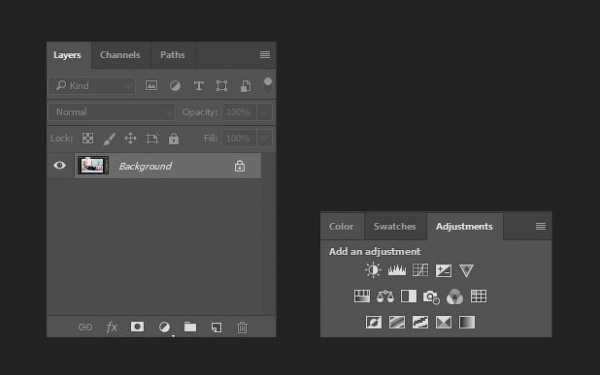
Шаг 3
Нажав на кнопку Gradient Map (Карта градиента), фото автоматически заполнится градиентом. Как правило, это черно-белый градиент или от цвета переднего плана к заднему.
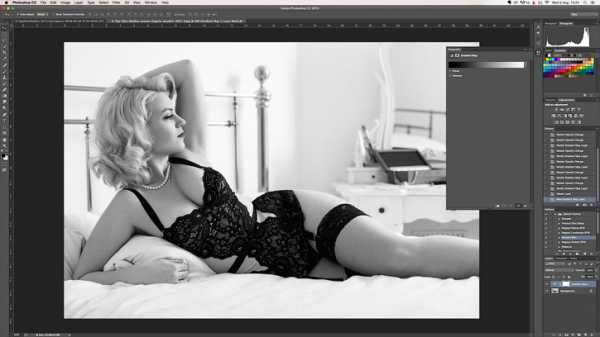
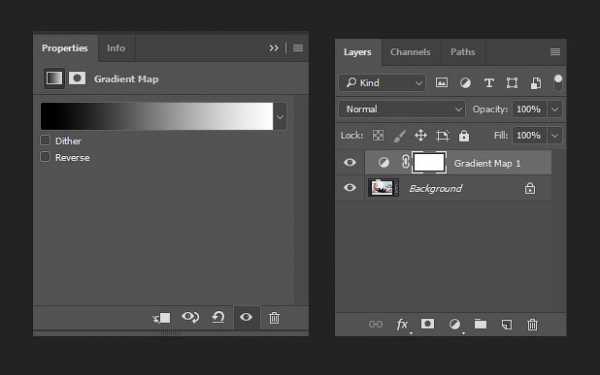
Если на панели настроек нажать на градиентную полосу, то откроется список доступных градиентов Photoshop.
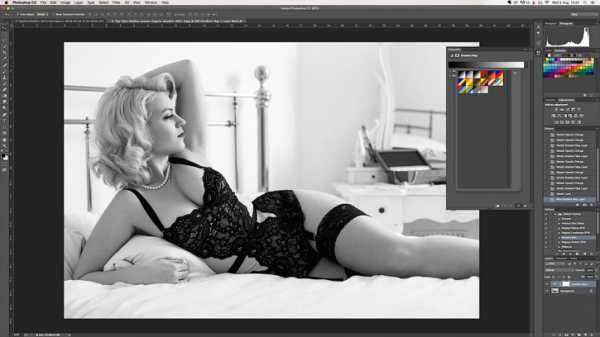
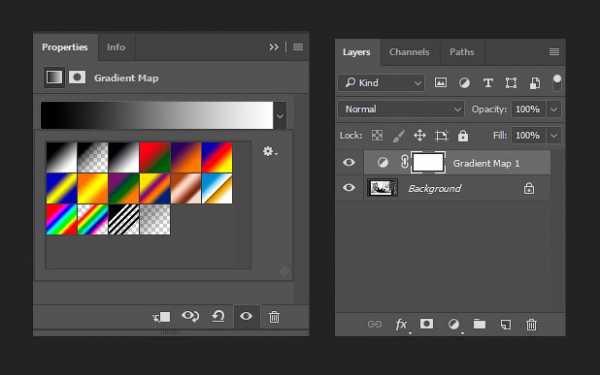
Шаг 5
Чтобы загрузить другие градиенты, нажимаем на символ шестеренки в окне настроек Gradient Map (Карта градиента) и в самом низу списка выбираем Photographic Toning (Фотографическое тонирование).
В открывшемся диалоговом окне нажимаем кнопку Append (Добавить), чтобы добавить новые градиенты к списку, а не заменить их.
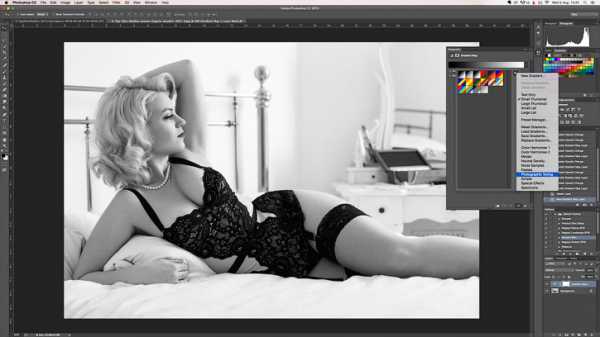
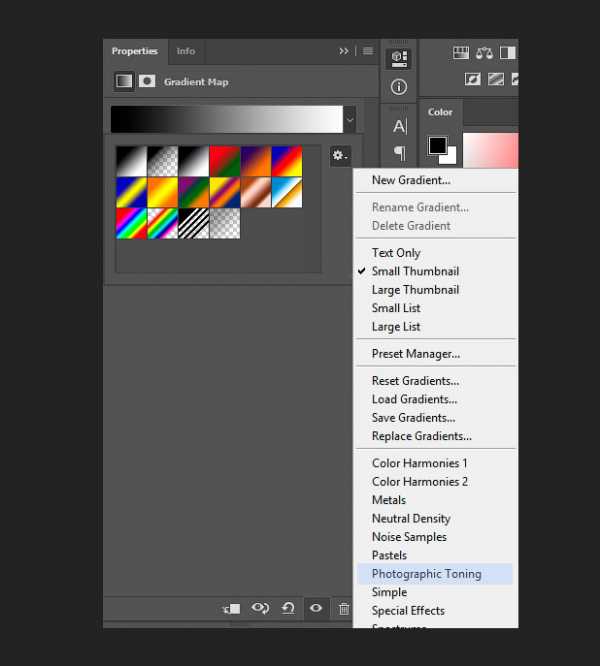
Шаг 6
В списке доступных градиентов вы найдете множество новых эффектов, которые можно применить к фото, включая заливки, идеально подходящие для эффекта сепии или светокопии.
Эффект будет достаточно резкий, но дальше мы настроим его.
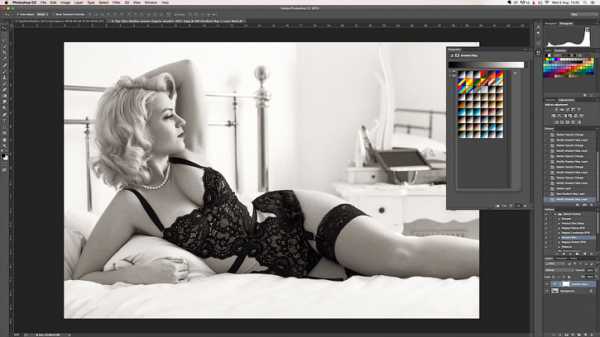
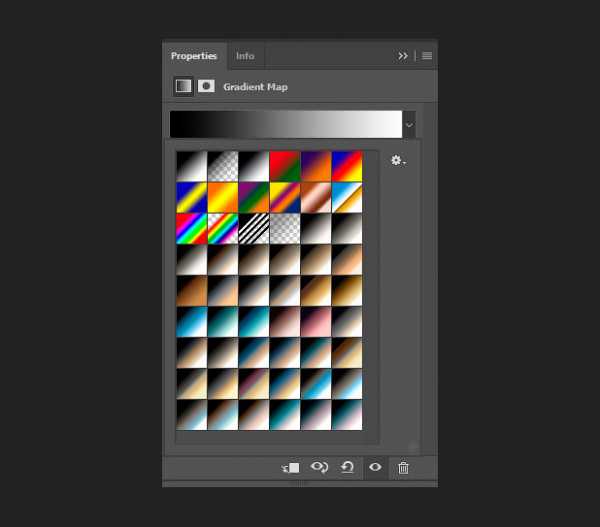
Шаг 7
Ниже в списке градиентов находим Sepia Selenium 2 (Сепия – селен 2) и выбираем его. Он добавит теплые оттенки на фото, которые будут контрастировать с оригинальной цветовой палитрой.
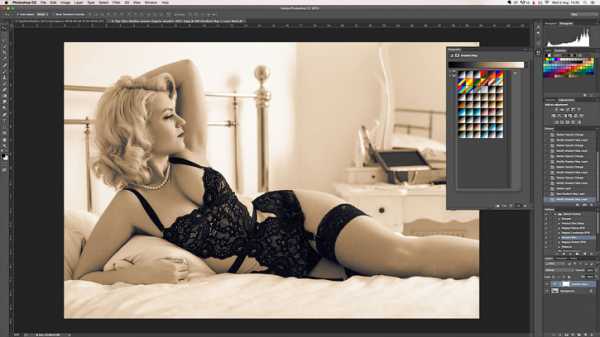
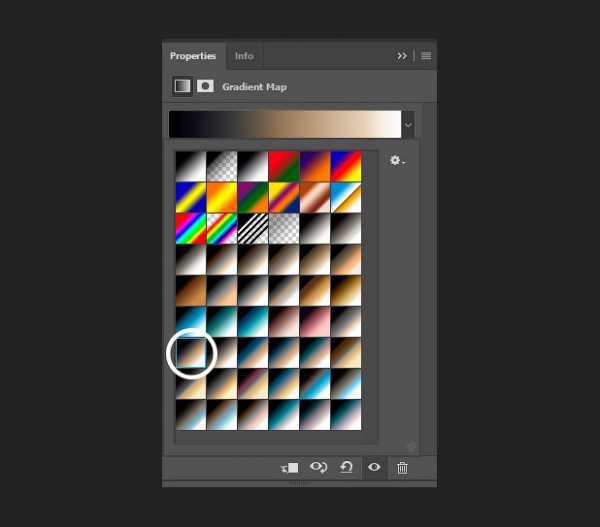
Шаг 8
Как и обычный градиент, градиентные карты также можно настраивать. Для этого кликаем по цветной полосе в окне настроек, чтобы открыть специальный редактор.
В результате откроется окно, в котором вы можете изменить все, начиная от цвета градиента и заканчивая настройками наложения.
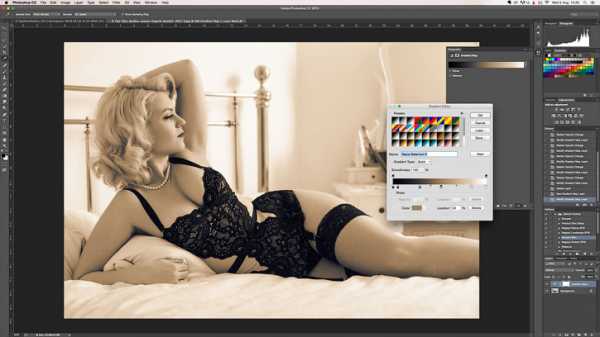
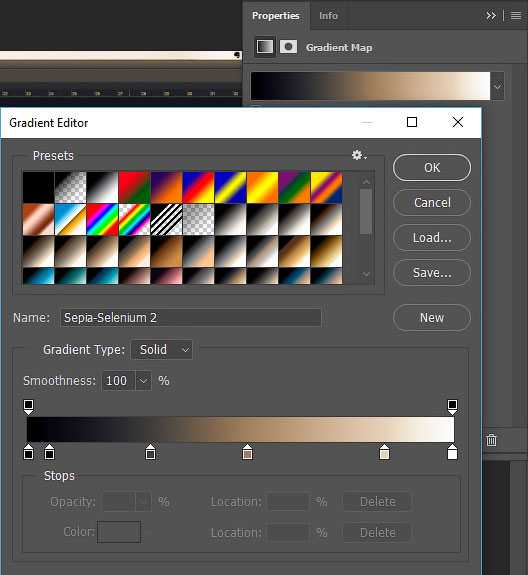
Шаг 9
После настройки градиента возвращаемся на панель слоев и уменьшаем непрозрачность градиентной карты, чтобы отрегулировать насыщенность эффекта. На данном примере я уменьшила Opacity (непрозрачность) до 40%.
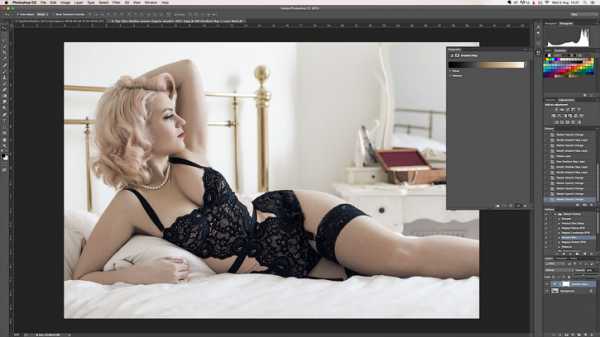
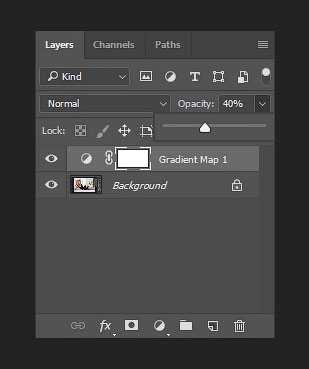
Как создать эффект старой даты на фото в цифровой камере
Если вы хотите добавить эффект старой даты на ваши фотографии, но у вас нет аналоговой камеры, не стоит отчаиваться. Современные цифровые камеры позволяют сделать это с помощью несложных настроек и редактирования.
Вот некоторые советы по созданию эффекта старой даты на фото:
1. Используйте ретро-стилизацию
Многие цифровые камеры имеют настройки, которые позволяют стилизовать фотографии в ретро-стиле. Поэкспериментируйте с настройками, чтобы найти подходящий эффект, который вам нравится. Вы можете выбрать настройку, которая имитирует старый фильм или пленку.
2. Играйте с настройками контрастности и насыщенности
Меняя контрастность и насыщенность фотографии, вы можете создать старомодный эффект. Попробуйте уменьшить контрастность и насыщенность, чтобы фотография выглядела приглушенной и похожей на старый снимок.
3. Добавьте эффект «шума»
Чтобы сделать фотографию похожей на старую, вы можете добавить эффект «шума». Некоторые цифровые камеры имеют встроенные функции для этого, но если ваша камера не имеет такой функции, вы можете добавить шум в фотографии с помощью специального программного обеспечения для редактирования.
4. Используйте фотофильтры
Фотофильтры — это отличный способ добавить старый вид на ваши фотографии. Вы можете использовать физические фильтры, которые прикрепляются к объективу вашей камеры, либо программные фильтры, которые вы можете применять при редактировании фотографии на компьютере.
5. Экспериментируйте с пост-обработкой
Если все вышеперечисленные способы не дали желаемый эффект, вы всегда можете экспериментировать с редактированием фотографии на компьютере. Используйте программы для фотообработки, чтобы изменить цветовую палитру, добавить «пыль и царапины» или воссоздать другие детали, характерные для старых фотографий.
Запомните, что самые эффектные и реалистичные результаты можно достичь, комбинируя несколько различных методов.
Следуя этим советам, вы сможете создать эффект старой даты на своих фотографиях и придать им уникальный вид. Не бойтесь экспериментировать и давайте волю своей фантазии!








![Что это за винтажный цветовой эффект и как его добиться? [закрыто] | annoncestunisiennes](http://hairytale.ru/wp-content/uploads/6/5/c/65c1c45ee7df3ce6487d7a720c24b48d.jpeg)














![Что это за винтажный цветовой эффект и как его добиться? [закрыто]](http://hairytale.ru/wp-content/uploads/5/4/2/542241b3197a93abe8023f6d56a3a149.jpeg)



